Oglas
Nakon ratova preglednika između Internet Explorera vs. Netscape i Internet Explorer vs. Firefox je gotovo prostao, Google Chrome stupio i oživio scenu. Novi je preglednik nadahnuo nova dostignuća i nastavlja postavljati nove standarde. Iako je Firefox nedavno nadmašio Internet Explorer i preuzeo vodeću poziciju u pogledu dijeljenja korisnika u Europi, smatra se da je pad upotrebe IE zapravo posljedica prelaska IE korisnika na Chrome, a ne Firefox [Wikipedija].
Chrome se sustiže i postoje razlozi. To je elegantan minimalistički preglednik, koji je već uvelike prebacio svoje značajke u oblak, pružajući korisnicima nepoznatu slobodu i fleksibilnost. Sada je vrijeme da se malo bolje upoznate Google Chrome sa sljedećim malo poznatim hakerskim značajkama.
Automatski pokreni Chrome u anonimnom načinu
Da biste automatski pokrenuli Google Chrome u anonimnom načinu, morate prilagoditi svojstva veze ili ikone koju upotrebljavate za pokretanje Chromea. To može biti bilo koji prečac na radnoj površini, na traci za brzo pokretanje ili u izborniku Start.
- Desnom tipkom miša kliknite ikonu ili prečac Chromea i odaberite> Svojstva. U> prečac nalazi se polje zvano> Cilj. Link koji tamo vidite izgledat će ovako: C: \ Users \ Tina \ AppData \ Local \ Google \ Chrome \ Application \ chrome.exe
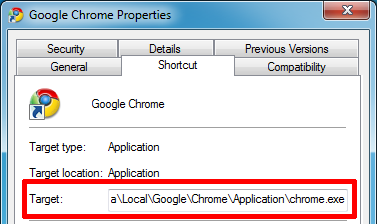
- Promijenite ga na ovo: "C: \ Korisnici \ Tina \ AppData \ Local \ Google \ Chrome \ Application \ chrome.exe" -inkognito
- Kliknite> u redu da biste spremili i isprobali vezu koju ste uredili. Trebao bi pokrenuti novi prozor preglednika Google Chrome koji izgleda poput onog na slici ispod. Neće utjecati prečaci koje niste uredili!
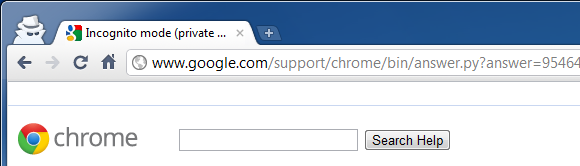
Pregledajte PDF dokumente pomoću programa Adobe Reader
Ako niste zadovoljni s ugrađenim Google Chrome čitačem PDF-a, postoji jednostavan način pregledavanja PDF-ova sa zadanim PDF čitačem, npr. Adobe Reader. Jednostavno možete onemogućiti dodatak i voilà preglednika Chrome PDF Viewer i vaš će zadani čitač ponovno obraditi PDF datoteke.
Unesite> o: dodacima u traku URL-ova / tražilice Google Chrome, također poznat kao višenamjenski okvir. Pronađite> Chrome preglednik PDF-a dodatak i kliknite na> Onemogući veza. Budite sigurni da je drugi PDF dodatak, npr. Adobe Reader ili Foxit Reader je instaliran i omogućen.
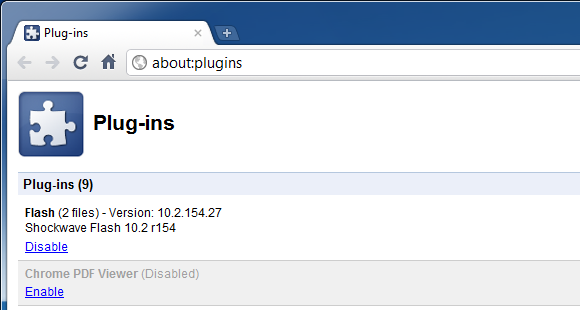
Pristupite eksperimentalnim značajkama
Kao što je to slučaj s laboratorijima u Gmailu, Google šalje Chrome s nekim eksperimentalnim značajkama koje lako možete omogućiti ako znate gdje su skriveni.
Da biste otvorili popis 'eksperimenata' unesite> o: zastave u višenamjenski okvir. Na vrhu se nalazi upozorenje da se eksperimentalne značajke mogu u bilo kojem trenutku promijeniti, slomiti ili nestati. To, međutim, ne znači da nisu korisni.
Toplo preporučam da omogućite bočne jezičke ako imate veliki širokozaslonski monitor, značajku pretpregleda ispisa kao i pretpregled web stranice ako želite brže pregledavati.
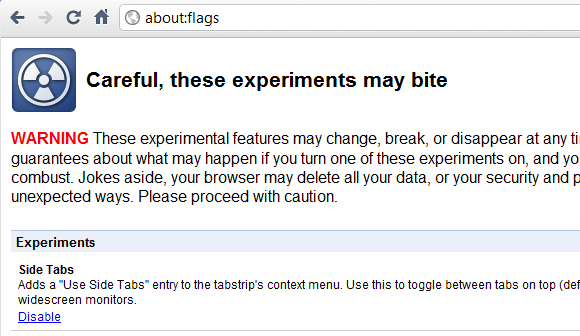
Brzo onesposobite i omogućite proširenja
U pregledniku Google Chrome kartici s proširenjem preglednika pristupa se putem> ikona ključa (Prilagodba) > Alati> Proširenja. Na kartici možete onemogućiti ili omogućiti proširenja ili otvoriti Chrome web-trgovinu i pronaći nova proširenja. Nažalost, nema druge prečice osim uvijek ostavljanja otvorene kartice.
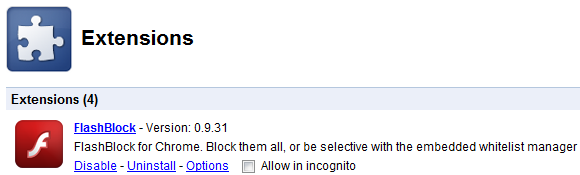
Ako često budete onemogućili i omogućili proširenja jer uzrokuju sukobe s web lokacijama koje posjetite iz drugih razloga, svidjet će vam se ovaj skup proširenja. Brzo onemogućavanje i brzo omogućavanje dodaju funkciju za onemogućavanje / omogućavanje Chromeovoj već multifunkcionalnoj traci za URL i pretraživanje.
Sve što trebate učiniti je tipkati omogućiti ili onemogućiti, a slijedi naziv odgovarajućeg nastavka. Čim pogodite razmaknicu nakon što upišete ključnu riječ, u višenamjenski okvir pojavljuje se logotip brzo onesposobiti ili brzo omogućiti. A kada otkucate prvo slovo proširenja, pojavljuje se popis podudaranja tako da ne morate pisati cijelo ime.

Pristupite svom pisaču s bilo kojeg mjesta pomoću Google Cloud Print
Prije nađen samo u beta verziji, Google Cloud Print sada je službena značajka Google Chromea. Omogućuje vam pristup internetu i zajedničko korištenje pisača te ispis s bilo kojeg mjesta dok ste na putu.
Kliknite na> ikona ključa, odaberite> Opcije, i prebacite se na> Ispod haube. Na samom dnu kliknite> Prijavite se u Google Cloud Print. Morat ćete se prijaviti na svoj Google račun. U sljedećem će trenutku Google izvijestiti o uspjehu i možete ispisati probnu stranicu ili kliknuti U redu i> Upravljanje postavkama ispisa.
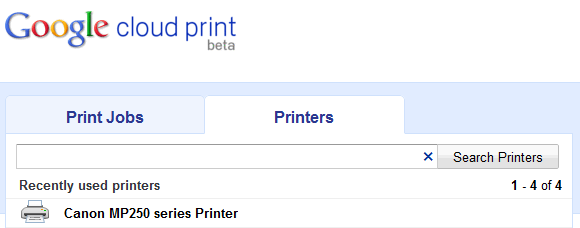
Detaljnu dokumentaciju Google Cloud Print potražite u ovom članku: Kako ispisati s telefona s Gmaila za mobitele i Google Cloud Print Kako ispisati s telefona s Gmaila za mobitele i Google Cloud Print Čitaj više
MakeUseOf je prethodno pokrivao hakere i poboljšanja na Google Chromeu:
- 10 najsjajnijih tema Google Chrome 10 najsjajnijih tema Google ChromeVelika trojka - što se tiče preglednika - već je kasno stvarala naslove. Microsoft je objavio IE9, koji je preuzet gotovo 2,5 milijuna puta u prva 24 sata od ... Čitaj više
- Kako vizualizirati oznake preglednika u Firefoxu i Google Chromeu Kako vizualizirati oznake preglednika u Firefoxu i Google Chromeu Čitaj više
- Kako privatno pregledavati u Chromeu, a da ne idete potpuno anonimno Kako privatno pregledavati u Chromeu, a da ne idete potpuno anonimnoJa sam korisnik Google Chrome-a, a jedna od značajki koje mi se posebno sviđaju u Chromeu je način anonimnosti. Kada je u anonimnom načinu, web stranice koje otvorite i datoteke koje preuzmete neće se zabilježiti u ... Čitaj više
- 4 Dodaci Google Chrome Svaki korisnik Ubuntua trebao bi se odjaviti 4 Dodaci Google Chrome Svaki korisnik Ubuntua trebao bi se odjaviti Čitaj više
- 7 korisnih hakova za poboljšanje vašeg Google Chrome iskustva 7 korisnih hakova za poboljšanje vašeg Google Chrome iskustva Čitaj više
Koja je vaša omiljena značajka ili proširenje Google Chrome-a?
Tina o potrošačkoj tehnologiji piše više od desetljeća. Doktorirala je prirodne znanosti, diplomu iz Njemačke i magistrirala iz Švedske. Njezina analitička pozadina pomogla joj je da se istakne kao tehnološki novinar u MakeUseOf, gdje sada upravlja istraživanjem i operacijama ključnih riječi.